主页 > 用户指南
UniConverter User Guide
-
快速開始
-
視頻轉換
-
視頻編輯
- 如何使用UniConverter軟體修剪視頻
- 如何使用UniConverter軟體添加水印
- 如何使用UniConverter軟體裁剪視頻
- 如何使用UniConverter軟體為視頻應用效果
- 如何快速為你的視頻添加字幕
- 如何輕鬆快速調整音軌音量
- 修剪視頻 | Wondershare UniConverter Mac版本
- 添加水印 | Wondershare UniConverter Mac版本
- 裁剪視頻 | Wondershare UniConverter Mac版本
- 應用效果| Wondershare UniConverter Mac版本
- 添加字幕| Wondershare UniConverter Mac版本
- 音軌音量| Wondershare UniConverter for Mac
-
視頻壓縮
-
視頻錄制
-
視頻下載
-
DVD燒錄
-
合並視頻
-
音頻轉換
-
工具包
FAQs
Video/Audio Solutions
如何從便攜式攝像機轉換視頻
由於許多攝像機以許多媒體播放器無法識別的格式記錄素材,因此在計算機上安裝高效的轉換工具成為攝像過程中必不可少的要素。使用Wondershare UniConverter,您可以輕鬆地將用攝錄一體機錄製的視頻轉換為任何常用的首選格式。您需要執行以下操作才能在任何計算機或Android / iOS智能設備上觀看錄像。
如何從便攜式攝像機轉換視頻 - Wondershare UniConverter (Win) 使用指南
步驟1 訪問攝像機上的視頻。
將攝像機連接到計算機,啟動Wondershare UniConverter,確保 視頻轉換器 選擇左側窗格中的類別,然後單擊旁邊的下拉按鈕Add Files 中心窗口左上角的圖標,然後單擊 從攝錄機添加 從出現的列表中。
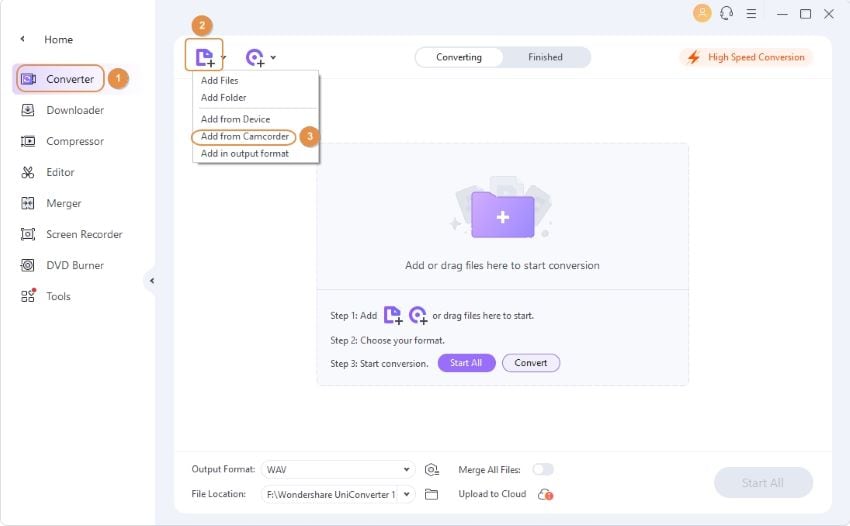
步骤2 將視頻導入到Wondershare UniConverter。
在出現的下一個框上,選擇要轉換的視頻,然後單擊添加到轉換列表 從右下角將剪輯導入到Wondershare UniConverter。
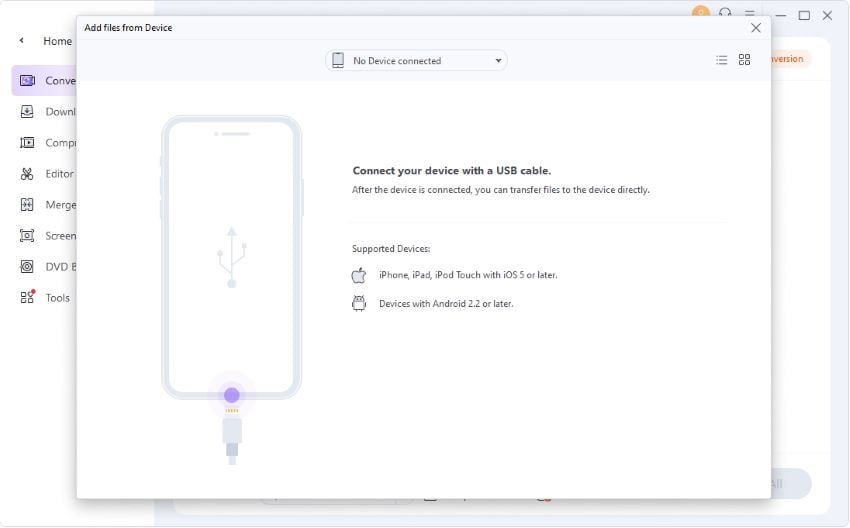
步骤3 Select an output format.
點擊並打開 輸出格式 從主窗口底部的菜單中,轉到視頻 標籤,從左側列表中選擇要將視頻轉換為的格式,然後從右側選擇合適的分辨率。
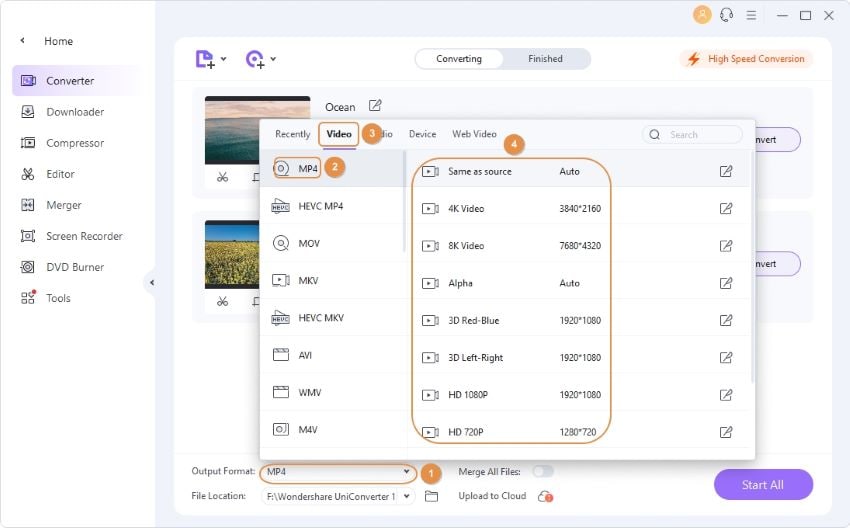
步骤4 轉換視頻。
確保 高速轉換右上角的撥動開關已打開,在 文件位置 底部的字段,然後單擊 兌換 (要么 全部開始 用於批量轉換)。
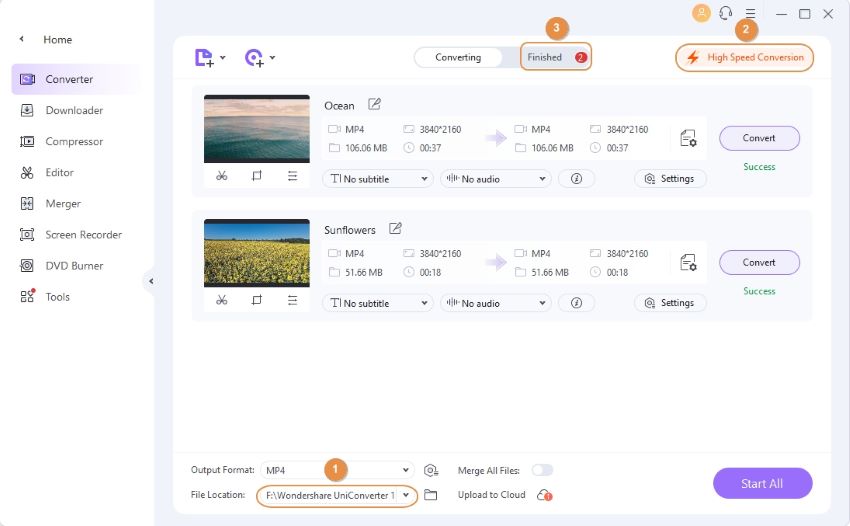
步骤5 訪問轉換後的視頻。
轉到 已完成標籤從主窗口頂部,然後單擊 打開 從轉換後的視頻的右側轉到輸出文件夾,以從那裡訪問生成的文件。
 print
print